소개
이 자습서에서는 Cloud EPM 비즈니스 프로세스의 보안 계층을 설명하고 접근 제어 및 접근 권한을 사용하여 보안을 관리하는 방법을 설명합니다. 섹션은 상호 연결되어 구축되었으며 순차적으로 완료해야 합니다.
배경
Oracle Cloud Enterprise Performance Management(EPM)는 여러 계층에서 보안을 구현합니다. Oracle에서 구현하고 관리하는 인프라 보안 구성요소를 통해 매우 안전한 클라우드 EPM 환경이 생성됩니다. Cloud EPM은 권한 있는 사용자만 서비스 액세스하도록 허용하는 다음 메커니즘을 통해 보안을 유지합니다.
- SSO(Single Sign-On)
- 사전 정의된 Cloud EPM 역할 및 애플리케이션 레벨 역할을 포함한 환경에 대한 역할 기반 액세스
- 액세스 제어
- 액세스 권한과 같은 추가 보안 계층
SSO 및 역할 기반 보안은 각 환경의 보안 도메인을 정의하는 Oracle Identity Management에서 제어합니다. 사인인 성공하고 나면 사용자에 지정된 역할에 따라 서비스에 대한 액세스 권한이 결정됩니다.
이 자습서의 몇 가지 주요 용어 및 개념은 다음과 같습니다.
New Oracle Cloud Enterprise Performance Management (EPM) subscriptions are supported on Oracle Cloud Infrastructure, which uses Oracle Identity Cloud Services as its default identity store.
Oracle Cloud Infrastructure: Cloud EPM은 Oracle Cloud의 구성요소입니다.
Oracle Cloud의 최신 버전을 Oracle Cloud Infrastructure(OCI)라고 합니다. OCI는 Cloud EPM에 가용성이 우수한 컴퓨팅 성능과 인프라를 제공합니다. 처음 사용하는 고객이 구매한 새 Cloud EPM 구독이 OCI에서 지원됩니다. OCI는 Oracle Cloud Gen 2 또는 OCI(Gen 2)라고도 불릴 수 있습니다.
Oracle Cloud Classic: Oracle Cloud Classic은 OCI의 선행 버전입니다. 많은 Cloud EPM 고객이 Oracle Cloud Classic에서 지원됩니다.
주:
Oracle Cloud Enterprise Performance Management 비즈니스 프로세스는 사용 중인 Oracle Fusion Cloud Enterprise Performance Management 인프라와 관계없이 동일하게 작동합니다. 하지만 클래식 및 OCI 환경의 EPM Cloud 작업 간에는 차이가 있습니다. 관리자용 Oracle EPM Cloud 및 EDM 클라우드 시작하기 문서에서 클래식 환경과 OCI 환경의 차이점을 검토하십시오.클라우드 포털: Cloud EPM 사용자 및 보안을 설정하고 구성하는 웹 사이트입니다. OCI와 Oracle Cloud Classic은 별도의 클라우드 포털을 유지관리합니다. 이 문서에서는 Oracle Cloud Classic 포털을 My Services(클래식)로, OCI 포털을 My Services(OCI)로 지칭합니다.
ID 도메인: ID 도메인 관리자가 내 서비스(클래식)를 사용하여 Oracle Cloud Classic에서 Cloud EPM 사용자와 보안을 생성하고 관리하는 공유 ID 관리 인프라의 슬라이스입니다. OCI의 클라우드 계정 이름에 해당합니다.
ID 도메인 관리자는 ID 도메인 내에 사용자 계정을 생성하고 관리합니다. 계정 관리자는 ID 도메인 관리자 역할을 하나 이상의 사용자에게 부여하여 보안 설정 프로세스를 위임합니다.
기본적으로 각 고객에게는 두 개의 서비스 환경(테스트 및 프로덕션 환경)이 할당됩니다. ID 도메인 관리자는 My Services 애플리케이션(OCI 및 클래식) 또는 OCI(Oracle Cloud Identity Console)를 사용하여 이러한 환경에 액세스해야 하는 사용자를 관리합니다. 하나의 고객 계정 또는 ID 도메인에서 여러 EPM Cloud 서비스를 활성화할 수 있습니다.
클라우드 계정 이름: EPM Cloud 구독을 관리하는 계정의 이름. OCI(Gen 2)에서는 클라우드 계정 이름이 EPM Cloud 환경을 보호하는 ID 도메인의 이름으로 사용됩니다. ID 도메인 관리자는 My Services, Oracle Cloud Identity Console 및 Oracle Cloud Console(IAM)을 사용해서 EPM Cloud 사용자 및 보안을 설정하고 관리합니다. 기본적으로 각 고객에게는 두 개의 서비스 환경(테스트 및 프로덕션 환경)이 할당됩니다.
계정 관리자는 ID 도메인 관리자 역할을 하나 이상의 사용자에게 부여하여 보안 설정 프로세스를 위임합니다. 많은 EPM Cloud 서비스를 클라우드 계정 이름으로 활성화할 수 있습니다.
Oracle Cloud Identity Console: ID 도메인 관리자가 OCI의 IDCS(Identity Cloud Services)에서 보안을 설정하고 관리하는 데 사용하는 다른 콘솔입니다. 이 콘솔은 OCI(My Services)에서 액세스합니다.
이 자습서에서는 각 보안 계층에 대한 개요를 보여 주며 액세스 제어 및 액세스 권한을 사용하여 보안을 관리하는 방법을 보여줍니다.
필요 조건
Cloud EPM 실습 자습서에서는 Cloud EPM Enterprise Service 인스턴스로 스냅샷을 임포트해야 할 수 있습니다. 자습서 스냅샷을 임포트하려면 먼저 다른 Cloud EPM Enterprise Service 인스턴스를 요청하거나 현재 애플리케이션 및 비즈니스 프로세스를 제거해야 합니다. 자습서 스냅샷은 기존 애플리케이션 또는 비즈니스 프로세스로 가져오지 않으며 현재 작업 중인 애플리케이션 또는 비즈니스 프로세스를 자동으로 바꾸거나 복원하지 않습니다.
이 자습서를 시작하기 전에 다음을 수행해야 합니다.
- Cloud EPM Enterprise Service 인스턴스에 대한 서비스 관리자 접근 권한입니다.
- Cloud EPM 비즈니스 프로세스에 대해 로드된 애플리케이션입니다. 사용 가능한 경우 비즈니스 프로세스와 함께 제공되는 사전 구축 샘플 애플리케이션을 사용할 수 있습니다.
- ID 도메인에서 생성 및 프로비전된 몇 명의 사용자입니다.
주:
스냅샷을 임포트하는 마이그레이션 오류가 발생하는 경우 HSS-Shared Services 구성요소는 물론 코어 구성요소의 보안 및 사용자 환경설정 아티팩트를 제외한 마이그레이션을 다시 실행합니다. 스냅샷 업로드 및 임포트에 대한 자세한 내용은 Oracle Enterprise Performance Management Cloud용 마이그레이션 관리 설명서를 참조하십시오.Cloud EPM Security 정보
Single Sign-On 정보
Oracle Cloud 서비스 계정은 다양한 서비스 유형의 여러 클라우드 서비스를 사용할 수 있는 고유한 고객 계정입니다. 모든 Oracle Cloud 서비스는 ID 도메인에 속합니다. ID 도메인은 Oracle SSO(Single Sign-On) 구성 및 OAuth 관리를 통해 사용자 및 역할, 통합 표준, 외부 ID, 보안 애플리케이션 통합을 관리하기 위한 구성입니다. 다중 서비스는 단일 ID 도메인과 연관되고 사용자 정의 및 인증을 공유할 수 있습니다. ID 도메인의 사용자에게 도메인과 연관된 각 서비스에 대해 서로 다른 레벨의 액세스 권한을 부여하여 작업 분리를 보장할 수 있습니다.
기본 Oracle Cloud EPM Single Sign-On(클래식)을 사용하거나 SAML(보안 검증 마크업 언어) 2.0 호환 ID 제공자를 사용하여 여러 Cloud EPM 서비스에 대해 사용자를 인증할 수 있습니다.
주:
Cloud EPM은 SP(서비스 제공자)에서 시작한 SSO만 지원합니다.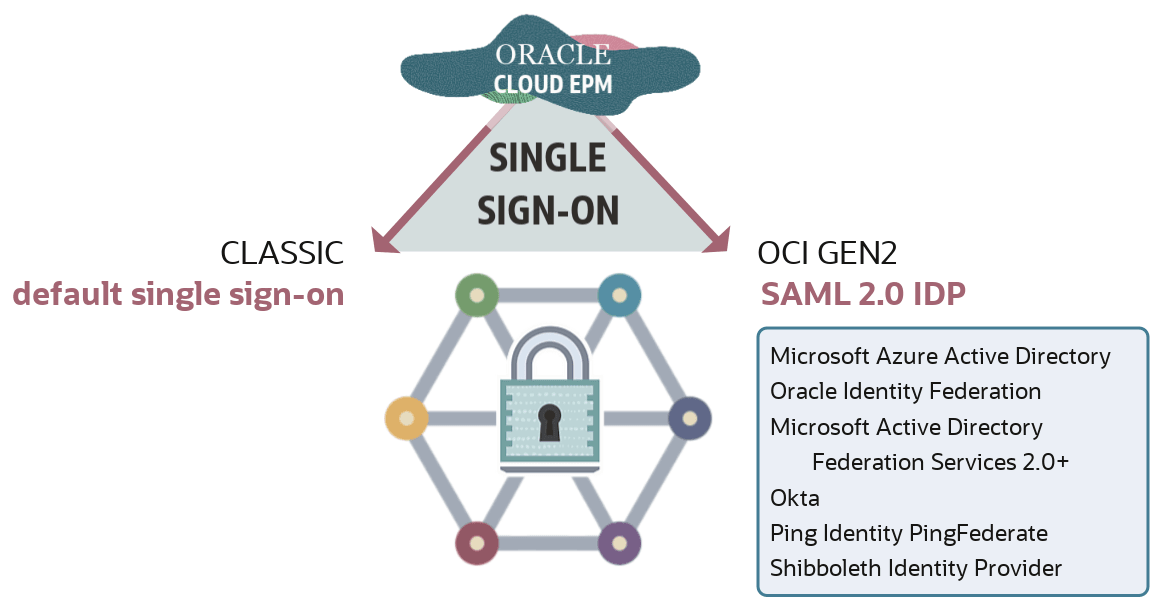
SSO를 사용하면 Cloud EPM 사용자가 Cloud EPM 환경에 연결할 때 조직 내 네트워크 리소스에 액세스하는 데 사용하는 것과 동일한 자격 증명을 사용하여 인증할 수 있습니다.
Identity Cloud Service에서 OCI GEN2의 경우 여러 Cloud EPM 사용자를 그룹에 지정하여 역할 지정을 간소화할 수 있습니다. 그런 다음 이러한 그룹에 사전 정의된 역할을 지정합니다. IDCS 그룹은 MSAD 그룹과 동기화할 수 있으므로 ID 제공자 그룹에 개별 사용자를 추가하고 Oracle Cloud Identity Console에서 이러한 그룹에 사전 정의된 역할을 지정할 수 있습니다.
ID 도메인 관리자는 개별적으로 사용자를 생성하거나, 사용자 데이터를 포함하는 업로드 파일을 사용하여 한 번에 여러 사용자를 생성할 수 있습니다. ID 도메인 관리자는 사용자가 환경에 액세스할 수 있도록 미리 정의된 Oracle Cloud Enterprise Performance Management 롤을 비롯하여 보안 개념에 능숙해야 하며, 내 서비스(클래식) 또는 내 서비스(OCI) 및 Oracle Cloud ID 콘솔(OCI만 해당)을 사용하여 작업을 완료하는 방법을 알고 있어야 합니다.
사전 정의된 Cloud EPM 역할 정보
Cloud EPM 서비스 환경에 대한 접근은 사용자 또는 그룹에 지정된 사전 정의된 기능 역할에 의해 결정됩니다. 사전 정의된 기능 역할은 환경 내에서 수행할 수 있는 비즈니스 활동과 액세스할 수 있는 데이터에 사용자 및 그룹을 링크합니다. 사용자는 비즈니스 기능 및 연결된 데이터에 대한 액세스 권한을 부여하는 사전 정의된 역할에 사용자 및 그룹을 지정되어야 합니다.
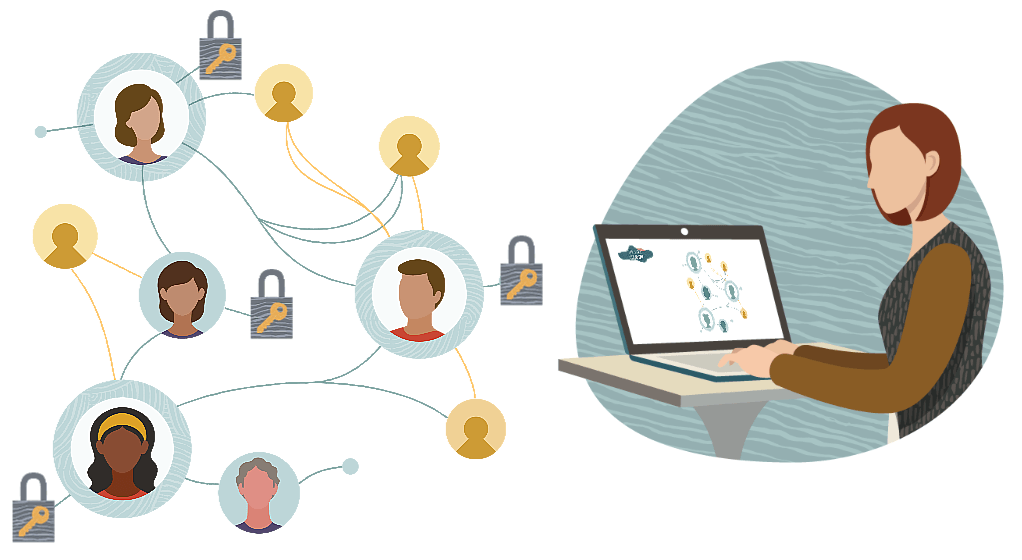
다음 Oracle Cloud EPM 서비스는 환경에 대한 액세스를 제어하기 위해 사전 정의된 네 가지 기능 역할의 공통 세트를 사용합니다.
- Planning
- FreeForm
- Financial Consolidation and Close
- Tax Reporting
- Profitability and Cost Management
- Enterprise Profitability and Cost Management
- Account Reconciliation
- Strategic Workforce Planning
- Narrative Reporting
- Sales Planning
Oracle Enterprise Data Management Cloud(EDMC)는 서비스 관리자 및 사용자 사전 정의된 역할만 사용합니다. 고급 사용자 및 뷰어가 내 서비스에 표시됩니다. 이러한 롤에 사용자를 지정하지 마십시오. EDMC에 적용할 수 없습니다.
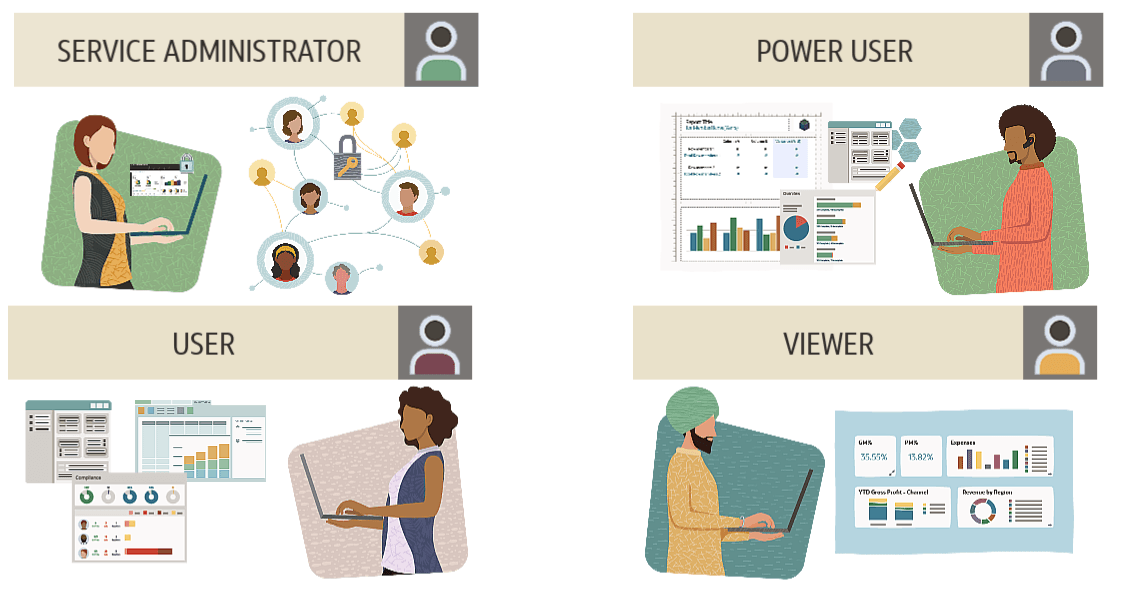
환경 내에서 사전 정의된 역할이 부여하는 액세스 권한은 서비스 유형에 따라 다릅니다. 예를 들어 Planning에서 고급 사용자 역할을 사용하면 비즈니스 규칙 보안을 관리하고 승인 프로세스를 제어할 수 있으며, Tax Reporting에서 동일한 역할을 사용하면 세금 자동화 실행 및 데이터 임포트가 가능해집니다.
서비스 관리자는 사용자 및 해당 역할 관리, Single Sign-On 구성, 네트워크 제한 액세스 설정과 같은 관리 및 기능 작업을 수행합니다. 서비스 관리자는 애플리케이션 레벨 보안을 구성합니다.
서비스가 SSO에 대해 구성되면 Oracle Cloud EPM 사용자 이름 및 비밀번호와 비밀번호 정책이 조직의 디렉토리 서버에서 관리됩니다.
고급 사용자는 데이터를 보고 상호 작용하며 양식, 임시 그리드 및 보고서를 생성 및 유지 관리할 수 있습니다.
사용자는 승인을 위해 데이터를 입력 및 제출하고, 임시 기능을 사용하여 양식을 분석하고, 소스 시스템으로 드릴스루할 수 있습니다. 액세스 권한이 있는 보고 콘텐츠를 조회할 수 있습니다.
뷰어는 양식 및 임시 그리드를 통해 데이터를 보고 분석합니다. 뷰어는 시스템에 데이터를 입력할 수 없습니다.
롤은 계층적입니다. 하위 레벨 노드에 부여된 액세스 권한은 상위 레벨 역할에 상속됩니다.
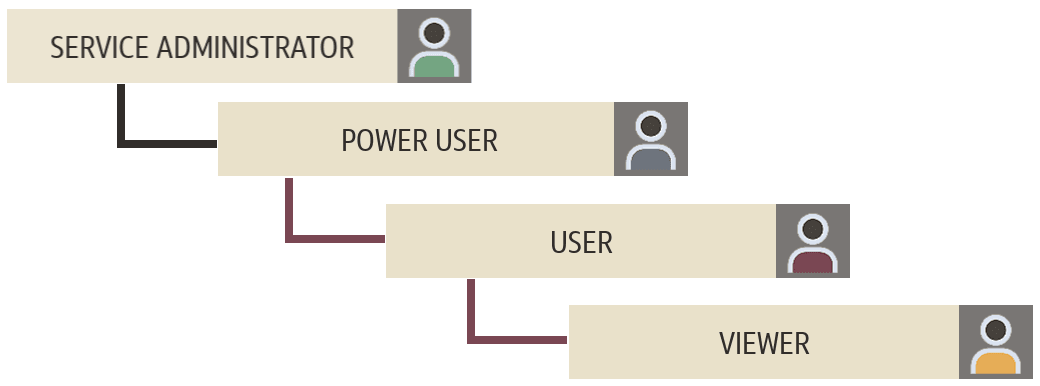
예를 들어, 서비스 관리자로 지정된 사용자는 고급 사용자, 사용자 및 뷰어의 권한도 상속합니다. 고급 사용자는 사용자 및 뷰어의 권한을 상속하고 사용자는 뷰어의 권한을 상속합니다.
주:
관리자용 Oracle Enterprise Performance Management Cloud 시작하기 문서의 미리 정의된 역할 이해 항목에는 적용 가능한 각 Cloud EPM 비즈니스 프로세스에 대한 사전 정의된 역할 세부정보가 포함되어 있습니다. 사용자에게 롤 지정 항목에서는 내 서비스(클래식) 및 Identity Cloud Service를 사용하여 롤을 지정할 때 완료해야 하는 작업을 다룹니다.애플리케이션 레벨 롤 정보
응용 프로그램 롤은 사용자에게 지정된 미리 정의된 롤을 벗어나 사용자의 액세스 권한을 향상시킵니다.
전체 액세스 권한은 사전 정의된 역할로 제어되지만, Access Control Manager 애플리케이션 역할로 지정된 서비스 관리자 또는 사용자는 액세스 제어에서 생성되고 관리되는 사용자 및 그룹에 애플리케이션별 역할 및 데이터 권한을 부여할 수 있습니다 예를 들어, 기본적으로 사용자에게는 고급 사용자 및 서비스 관리자에게만 부여되는 승인 프로세스를 디자인하는 권한이 없습니다. 액세스 제어에서 서비스 관리자는 사용자가 승인 관련 활동을 수행할 수 있도록 승인 관리자 역할을 지정할 수 있습니다.
애플리케이션 역할 지정을 지원하는 Cloud EPM 비즈니스 프로세스는 다음과 같습니다.
- Planning
- FreeForm
- Financial Consolidation and Close
- Tax Reporting
- Narrative Reporting
- Enterprise Profitability and Cost Management
- Oracle Enterprise Data Management 클라우드
- Account Reconciliation
주:
각 Cloud EPM 비즈니스 프로세스에서 사용할 수 있는 전체 애플리케이션 역할 목록은 Oracle Enterprise Performance Management Cloud에 대한 접근 제어 관리 문서의 애플리케이션 레벨에서 역할 지정 관리 섹션에 있는 비즈니스 프로세스 하위 항목을 참조하십시오.접근 제어에서 애플리케이션 역할 지정을 관리합니다. 서비스 관리자는 Access Control에서 생성되고 관리되는 사용자와 그룹에 애플리케이션별 역할과 데이터 권한을 부여할 수 있습니다.
액세스 제어 정보
액세스 제어는 다음 비즈니스 프로세스에서 사용할 수 있는 Cloud EPM 구성요소입니다.
- Planning
- FreeForm
- Financial Consolidation and Close
- Tax Reporting
- Profitability and Cost Management
- Enterprise Profitability and Cost Management
- Account Reconciliation
- Oracle Enterprise Data Management 클라우드
- Narrative Reporting
- Oracle Strategic Workforce Planning Cloud
- Oracle Sales Planning 클라우드
액세스 제어를 사용하여 다음 작업을 수행할 수 있습니다.
- 그룹을 생성하고 EPM Cloud 사용자 또는 다른 그룹을 멤버로 추가
- 그룹 멤버 추가 또는 삭제
- 그룹 또는 사용자 자신을 포함한 사용자에게 애플리케이션 역할 지정
- 그룹의 멤버인 사용자 목록 표시
추가 보안 계층
각 Cloud EPM 비즈니스 프로세스 내에서 추가 보안 기능을 사용할 수 있습니다. 액세스 권한을 제공하기 위해 액세스 제어와 함께 작동합니다. 차원, 규칙, 네비게이션 플로우, 양식 및 기타 아티팩트에 대한 접근 권한을 정의하고 적합하고 부적합한 교차 및 셀 레벨 보안을 설정할 수 있습니다.
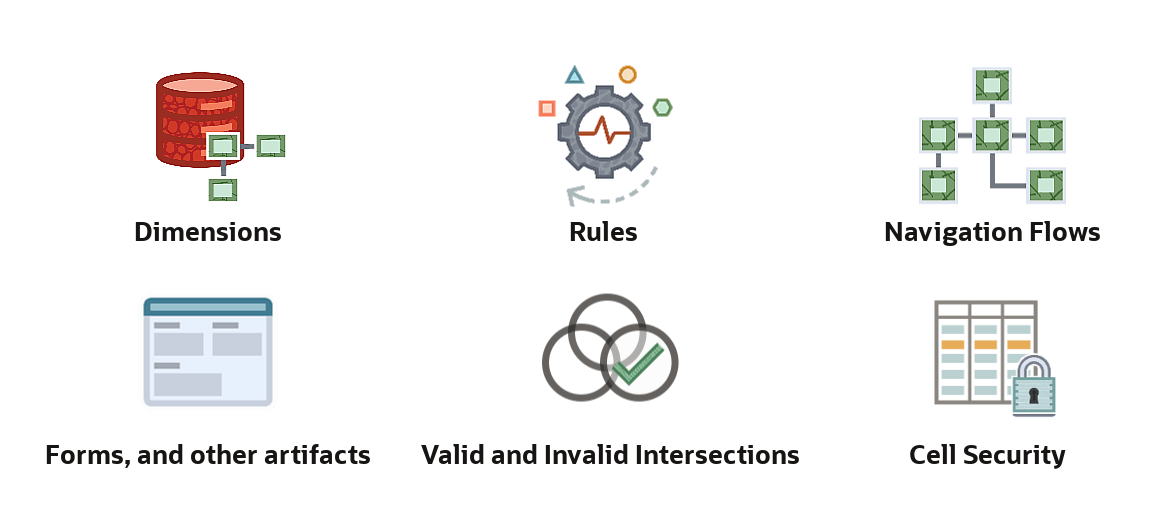
액세스 제어에서 보안 관리
접근 제어를 열려면 Cloud EPM 비즈니스 프로세스의 홈 페이지에서 도구, 접근 제어 순으로 누릅니다.
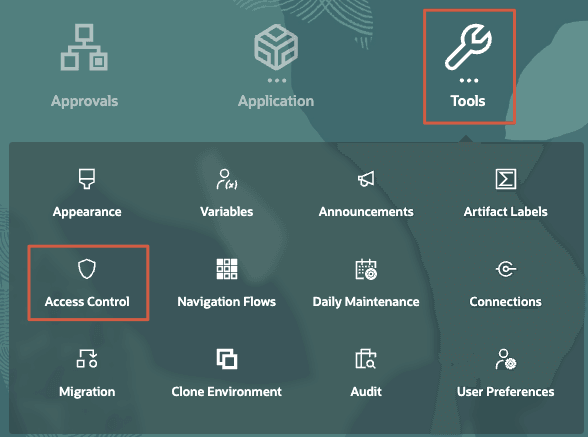
그룹 관리가 표시된 상태에서 액세스 제어가 열립니다. 이 예에서는 Planning Sample Vision 애플리케이션에서 생성된 사전 정의된 역할 및 그룹을 표시합니다.
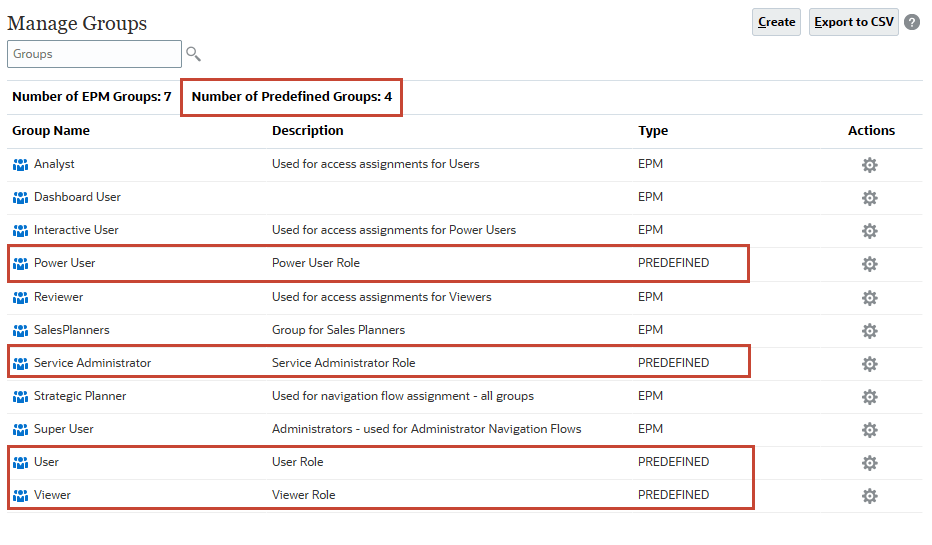
페이지 하단에 있는 다음 탭 페이지에서 액세스 제어를 관리합니다.
- 그룹 관리
- 사용자 관리
- 애플리케이션 롤 관리
- 역할 지정 보고서
- 사용자 로그인 보고서
- 사용자 그룹 보고서
그룹 관리
접근 제어 그룹 관리에서 사전 정의된 역할이 그룹으로 나열됩니다.
주:
접근 제어에서 사전 정의된 역할에 애플리케이션 레벨 역할을 삭제, 수정 또는 지정할 수 없습니다. 또한 사전 정의된 역할에 지정된 Cloud EPM 사용자도 Access Control에 나열되므로 그룹 멤버로 추가할 수 있습니다.
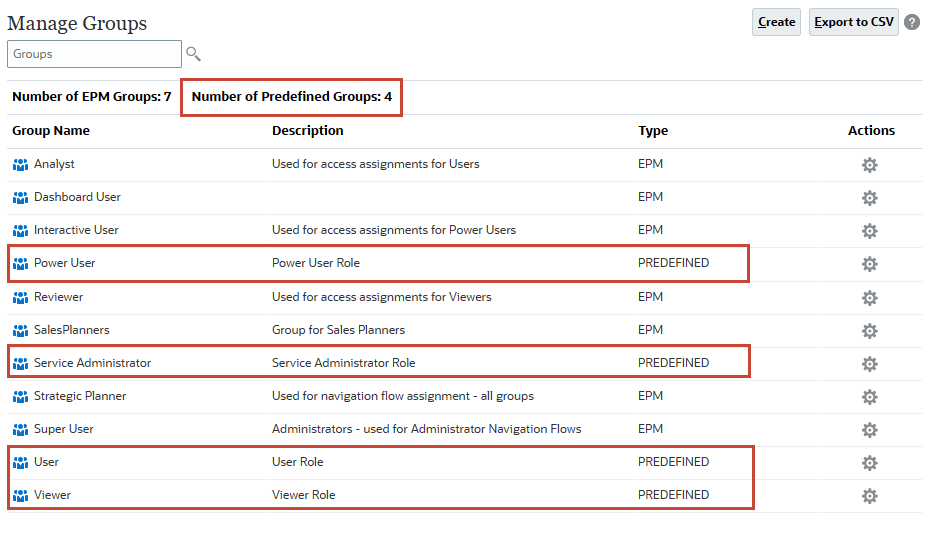
Cloud EPM 비즈니스 프로세스는 내부 리포지토리를 사용하여 애플리케이션 레벨 역할 지정을 지원합니다.
Cloud EPM 사용자 및 기타 그룹은 Access Control에서 유지관리되는 그룹의 멤버일 수 있습니다. 그룹에 역할을 지정하여 사용자에게 애플리케이션 역할을 부여할 수 있습니다.
참고:
마이그레이션 또는 EPM Automate 명령을 사용하여 그룹을 임포트하거나 익스포트합니다.Creating Groups
- 그룹 관리에서 오른쪽 상단의 생성을 누릅니다.
- 다음 정보를 입력하십시오.
- 이름: 고유한 그룹 이름(최대 256자)을 입력합니다.
주:
그룹 이름에는 대/소문자가 구분되지 않습니다. Cloud EPM에서는 사전 정의된 역할 이름(서비스 관리자, 고급 사용자), 사용자 또는 플래너, 뷰어)과 동일한 이름을 가진 그룹을 생성할 수 없습니다. - 설명: (선택 사항) 그룹에 대한 설명을 입력합니다.
- 이름: 고유한 그룹 이름(최대 256자)을 입력합니다.
- (선택 사항) 그룹에서 그룹을 추가하여 중첩된 그룹을 생성합니다.
 (검색)을 눌러 사용 가능한 그룹 목록을 표시하거나 검색 문자열을 입력한 다음
(검색)을 눌러 사용 가능한 그룹 목록을 표시하거나 검색 문자열을 입력한 다음  (검색)을 눌러 목록을 필터링합니다.
(검색)을 눌러 목록을 필터링합니다.- 사용 가능한 그룹에서 새 그룹에 추가할 멤버 그룹을 선택합니다.
- >(이동)를 누릅니다.
선택한 그룹이 [지정된 그룹] 아래에 나열됩니다.
주:
>(이동), >>(모두 이동), <(제거), <<(모두 제거)를 누르면 지정을 추가하거나 제거할 수 있습니다.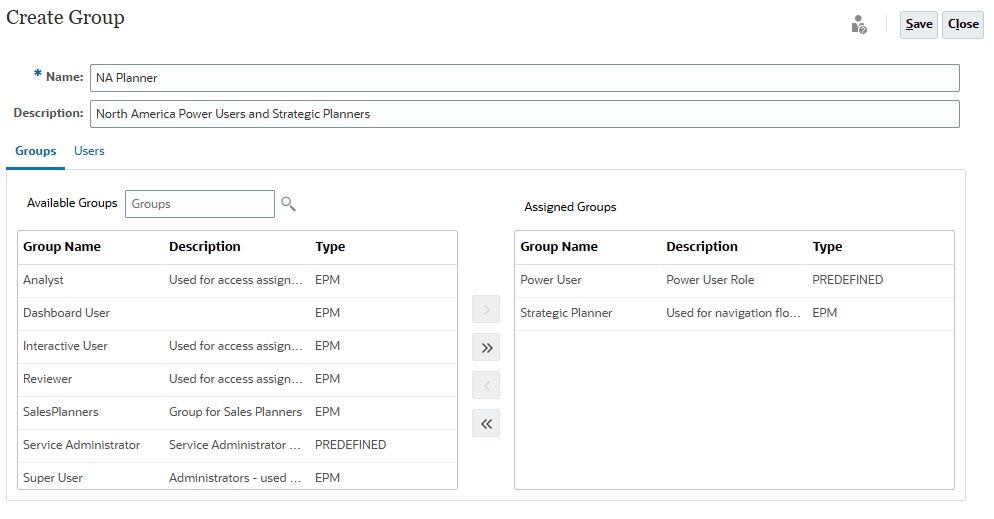
- (선택사항): 사용자를 눌러 서비스 사용자를 그룹의 멤버로 추가합니다.
 (검색)을 눌러 사용 가능한 사용자 목록을 표시하거나 검색 문자열을 입력한 다음
(검색)을 눌러 사용 가능한 사용자 목록을 표시하거나 검색 문자열을 입력한 다음  (검색)을 눌러 목록을 필터링합니다.
(검색)을 눌러 목록을 필터링합니다.- 사용 가능한 사용자에서 새 그룹에 추가할 사용자를 선택합니다.
- >(이동)를 누릅니다.
지정된 사용자 아래에 선택된 사용자가 나열됩니다.
주:
>(이동), >>(모두 이동), <(제거), <<(모두 제거)를 누르면 지정을 추가하거나 제거할 수 있습니다.
- Save를 누릅니다.
- 정보 메시지에서 확인을 누릅니다.
새로 추가된 그룹이 페이지에 나열됩니다.
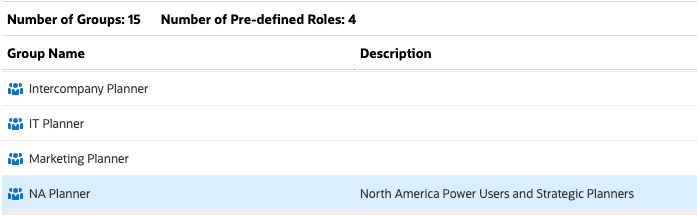
그룹 변경
- 그룹 관리에서 수정할 그룹을 찾고
 (작업)을 누른 다음 편집을 선택합니다.
(작업)을 누른 다음 편집을 선택합니다. 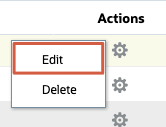
- [그룹 편집]에서 이름, 설명, 그룹 및 사용자 선택을 수정합니다.
참고:
지정 추가 및 제거에 대한 단계는 이 자습서의 그룹 생성 섹션에서 3단계 및 4단계를 참조하십시오. - Save를 누릅니다.
- 정보 메시지에서 확인을 누릅니다.
그룹 삭제
- 그룹 관리에서 삭제할 그룹을 찾고
 (작업)을 누른 다음 삭제를 선택합니다.
(작업)을 누른 다음 삭제를 선택합니다. - 그룹 삭제 정보 프롬프트에서 예를 누릅니다.
- 다음 정보 메시지에서 확인을 누릅니다.
사용자 그룹 지정 관리
- 가로 탭에서 사용자 관리를 누릅니다.

- 롤을 지정할 사용자를 찾고
 (작업)을 누른 다음 편집을 선택합니다.
(작업)을 누른 다음 편집을 선택합니다. - 구성원 - 사용 가능한 그룹에서 그룹을 추가하여 중첩된 그룹을 만듭니다.
 (검색)을 눌러 사용 가능한 그룹 목록을 표시하거나 검색 문자열을 입력한 다음
(검색)을 눌러 사용 가능한 그룹 목록을 표시하거나 검색 문자열을 입력한 다음  (검색)을 눌러 목록을 필터링합니다.
(검색)을 눌러 목록을 필터링합니다.- 사용 가능한 그룹에서 지정할 구성원 그룹을 선택합니다.
- >(이동)를 누릅니다.
선택한 그룹이 [지정된 그룹] 아래에 나열됩니다.
주:
>(이동), >>(모두 이동), <(제거), <<(모두 제거)를 누르면 지정을 추가하거나 제거할 수 있습니다.
- Save를 누릅니다.
- 정보 메시지에서 확인을 누릅니다.
Cloud EPM 애플리케이션 역할 지정 및 지정 취소
서비스 관리자는 Access Control에서 생성되고 관리되는 유저 및 그룹에 애플리케이션별 역할과 데이터 권한을 부여할 수 있습니다.
권장되는 모범 사례는 적합한 최저 레벨 역할을 지정한 후 필요에 따라 추가 권한을 부여하는 것입니다.
사용자에 애플리케이션 롤 지정
- 가로 탭에서 애플리케이션 롤 관리로 이동합니다.

- 드롭다운 목록에서 사용자가 선택되었는지 확인합니다.
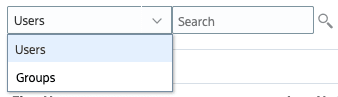
참고:
검색 문자열을 입력한 다음 (검색)을 눌러 목록을 필터링할 수 있습니다. - 롤을 지정할 사용자를 찾고
 (작업)을 누른 다음 롤 관리를 선택합니다.
(작업)을 누른 다음 롤 관리를 선택합니다. - 응용 프로그램 롤을 지정하려면 다음과 같이 하십시오.
- 사용 가능한 애플리케이션 역할에서 애플리케이션 역할을 선택합니다.
참고:
목록에서 여러 항목을 선택하기 위한 다음과 같은 표준 브라우저 기술이 지원됩니다.- Shift + 누르기: 두 개 이상의 연속 항목을 선택합니다. 연속 항목을 선택하려면 첫 번째 항목을 선택한 다음 Shift 키를 누른 채 마지막 항목을 눌러 항목과 그 사이에 있는 모든 항목을 모두 선택합니다.
- Control + click: 연속되지 않는 항목을 두 개 이상 선택합니다. 연속되지 않는 항목을 여러 개 선택하려면 Ctrl 키를 누르고 각 항목을 누릅니다.
- >(이동)를 누릅니다.
Assigned Application Roles(지정된 응용 프로그램 역할) 아래에 선택한 역할이 나열됩니다.
주:
>(이동), >>(모두 이동), <(제거), <<(모두 제거)를 누르면 지정을 추가하거나 제거할 수 있습니다.
이 예에서는 Planning 애플리케이션 역할이 사용자에게 지정됩니다.
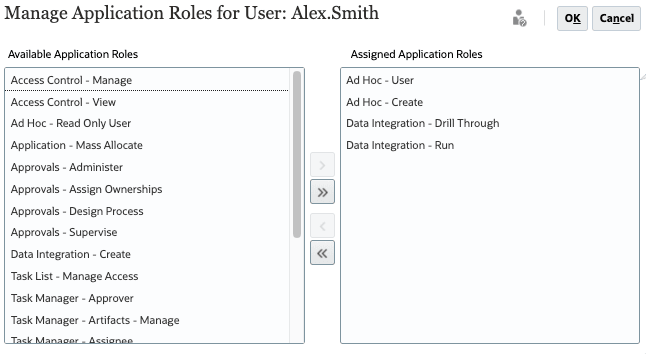
- 사용 가능한 애플리케이션 역할에서 애플리케이션 역할을 선택합니다.
- 애플리케이션 롤을 제거하려면 다음과 같이 하십시오.
- Assigned Application Roles(지정된 응용 프로그램 역할)에서 지정된 역할을 선택합니다.
참고:
목록에서 여러 항목을 선택하기 위한 다음과 같은 표준 브라우저 기술이 지원됩니다.- Shift + 누르기: 두 개 이상의 연속 항목을 선택합니다. 연속 항목을 선택하려면 첫 번째 항목을 선택한 다음 Shift 키를 누른 채 마지막 항목을 눌러 항목과 그 사이에 있는 모든 항목을 모두 선택합니다.
- Control + click: 연속되지 않는 항목을 두 개 이상 선택합니다. 연속되지 않는 항목을 여러 개 선택하려면 Ctrl 키를 누르고 각 항목을 누릅니다.
- <(제거)를 누릅니다.
주:
>(이동), >>(모두 이동), <(제거), <<(모두 제거)를 누르면 지정을 추가하거나 제거할 수 있습니다.
- Assigned Application Roles(지정된 응용 프로그램 역할)에서 지정된 역할을 선택합니다.
- 확인을 누릅니다.
- 정보 메시지에서 확인을 누릅니다.
그룹에 애플리케이션 롤 할당
- 애플리케이션 롤 관리의 드롭다운 목록에서 그룹을 선택하고
 (검색)을 누릅니다.
(검색)을 누릅니다.
참고:
검색 문자열을 입력한 다음 (검색)을 눌러 목록을 필터링할 수 있습니다. - 롤을 지정할 그룹을 찾고
 (작업)을 누른 다음 롤 관리를 선택합니다.
(작업)을 누른 다음 롤 관리를 선택합니다. - 응용 프로그램 롤을 지정하려면 다음과 같이 하십시오.
- 사용 가능한 애플리케이션 역할에서 애플리케이션 역할을 선택합니다.
참고:
목록에서 여러 항목을 선택하기 위한 다음과 같은 표준 브라우저 기술이 지원됩니다.- Shift + 누르기: 두 개 이상의 연속 항목을 선택합니다. 연속 항목을 선택하려면 첫 번째 항목을 선택한 다음 Shift 키를 누른 채 마지막 항목을 눌러 항목과 그 사이에 있는 모든 항목을 모두 선택합니다.
- Control + click: 연속되지 않는 항목을 두 개 이상 선택합니다. 연속되지 않는 항목을 여러 개 선택하려면 Ctrl 키를 누르고 각 항목을 누릅니다.
- >(이동)를 누릅니다.
Assigned Application Roles(지정된 응용 프로그램 역할) 아래에 선택한 역할이 나열됩니다.
주:
>(이동), >>(모두 이동), <(제거), <<(모두 제거)를 누르면 지정을 추가하거나 제거할 수 있습니다.
이 예에서는 Planning 애플리케이션 역할이 그룹에 지정됩니다.
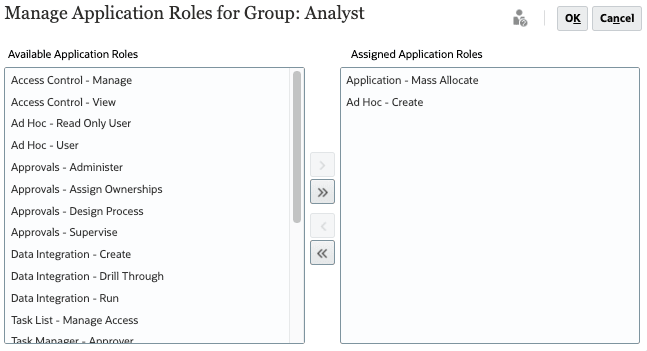
- 사용 가능한 애플리케이션 역할에서 애플리케이션 역할을 선택합니다.
- 애플리케이션 롤을 제거하려면 다음과 같이 하십시오.
- Assigned Application Roles(지정된 응용 프로그램 역할)에서 지정된 역할을 선택합니다.
참고:
목록에서 여러 항목을 선택하기 위한 다음과 같은 표준 브라우저 기술이 지원됩니다.- Shift + 누르기: 두 개 이상의 연속 항목을 선택합니다. 연속 항목을 선택하려면 첫 번째 항목을 선택한 다음 Shift 키를 누른 채 마지막 항목을 눌러 항목과 그 사이에 있는 모든 항목을 모두 선택합니다.
- Control + click: 연속되지 않는 항목을 두 개 이상 선택합니다. 연속되지 않는 항목을 여러 개 선택하려면 Ctrl 키를 누르고 각 항목을 누릅니다.
- <(제거)를 누릅니다.
주:
>(이동), >>(모두 이동), <(제거), <<(모두 제거)를 누르면 지정을 추가하거나 제거할 수 있습니다.
- Assigned Application Roles(지정된 응용 프로그램 역할)에서 지정된 역할을 선택합니다.
- 확인을 누릅니다.
- 정보 메시지에서 확인을 누릅니다.
보고서 생성
서비스 관리자 또는 액세스 제어 관리자 애플리케이션 역할이 지정된 사용자는 역할 지정을 분석하고 관리하기 위해 다음 보고서를 생성할 수 있습니다. 보고서를 익스포트하여 보고서의 CSV(쉼표로 구분된 값) 버전을 생성할 수 있습니다.
그룹의 역할 지정 보고서 보기
사용자 또는 그룹의 지정된 사전 정의된 역할 및 애플리케이션 역할을 검토할 수 있습니다. 그룹이 사용자에게 애플리케이션 역할을 지정하는 데 사용되지 않는 경우에는 사용자가 속한 그룹이 나열되지 않습니다. 이 보고서를 사용하여 준수 보고를 위한 사용자 액세스를 추적할 수 있습니다.
- 응용 프로그램 롤 관리의 드롭다운 목록에서 그룹이 선택되었는지 확인합니다.
참고:
사용자 또는 그룹에 대한 역할 지정 역할을 볼 수 있습니다. 사용자로 전환하려면 드롭다운 목록에서 사용자를 선택하고 (검색)을 누릅니다.
(검색)을 누릅니다. - 보고할 그룹을 찾고
 (작업)을 누른 다음 역할 지정 보고서를 선택합니다.
(작업)을 누른 다음 역할 지정 보고서를 선택합니다. - 선택한 그룹에 대한 역할 지정 보고서를 검토합니다.
이 예에서는 분석가 그룹에 대한 역할 지정 보고서가 표시됩니다.

- (선택 사항) CSV로 익스포트를 누른 다음 파일을 로컬 폴더에 저장합니다.
- 닫기를 누르면
역할 지정 보고서 보기
모든 사용자의 사전 정의된 역할 및 애플리케이션 레벨 역할 역할을 통해 지정된 액세스 권한을 검토할 수 있습니다. 보고서에는 사전 정의된 역할(굵은꼴)과 사용자에게 지정된 애플리케이션 역할(보통 글꼴)이 나열됩니다.
- 가로 탭에서 역할 지정 보고서를 누릅니다.
- 드롭다운 목록에서 사용자가 선택되었는지 확인합니다.
참고:
검색 문자열을 입력한 다음 (검색)을 눌러 목록을 필터링할 수 있습니다. - 각 사용자에게 지정된 역할을 포함하여 사용자 세부정보를 검토합니다.
주:
애플리케이션 설정에 따라 사용자가 여기에 표시된 것과 다를 수 있습니다.상속된 역할과 상속에 대한 정보도 사용자마다 한 행씩 표시됩니다.
이 예에서는 각 사용자에 대한 [사전 정의] 및 [애플리케이션] 역할이 표시됩니다.
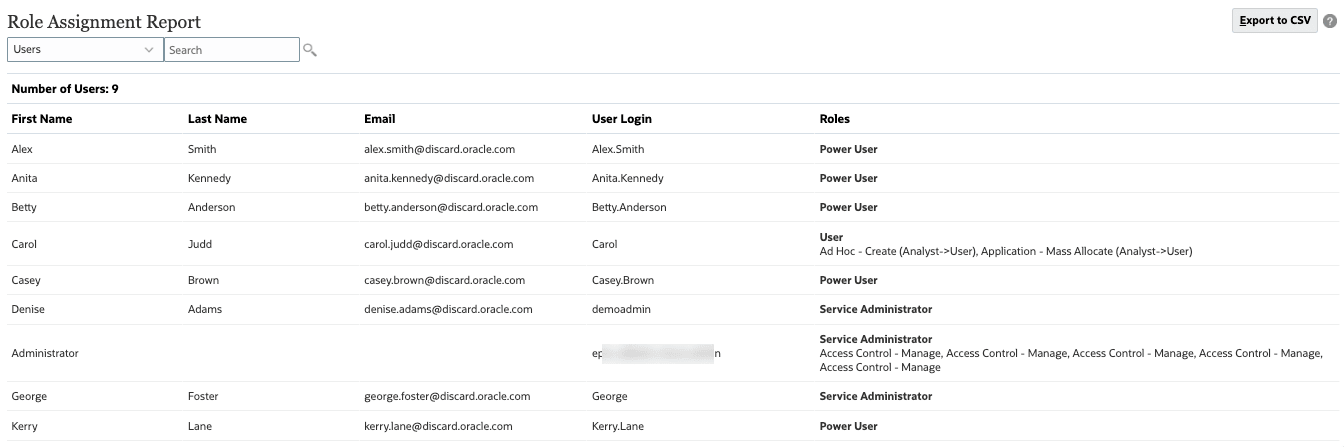
- (선택 사항) CSV로 익스포트를 누른 다음 파일을 로컬 폴더에 저장합니다.
사용자 로그인 보고서 보기
사용자 로그인 보고서에는 기본적으로 최근 24시간 동안 환경에 로그인한 사용자에 대한 정보가 포함되어 있습니다. 사용자가 로그인한 컴퓨터의 IP 주소와 사용자가 환경에 액세스한 날짜 및 시간(UTC)이 나열됩니다.
서비스 관리자 또는 액세스 제어 관리자 역할이 지정된 사용자는 사용자정의 날짜 범위나 최근 30일, 최근 90일, 최근 120일에 대해 이 보고서를 재생성할 수 있습니다. 사용자 이름, 성 또는 사용자 id의 부분 문자열을 검색 문자열로 사용하여 특정 사용자에 대한 정보만 표시하도록 보고서를 필터링할 수도 있습니다.
- 가로 탭에서 사용자 로그인 보고서를 누릅니다.
- 드롭다운 목록에서 날짜 범위를 선택합니다.
참고:
검색 문자열을 입력한 다음 (검색)을 눌러 목록을 필터링할 수 있습니다.
(검색)을 눌러 목록을 필터링할 수 있습니다. - 로그인 세부 정보를 검토합니다.
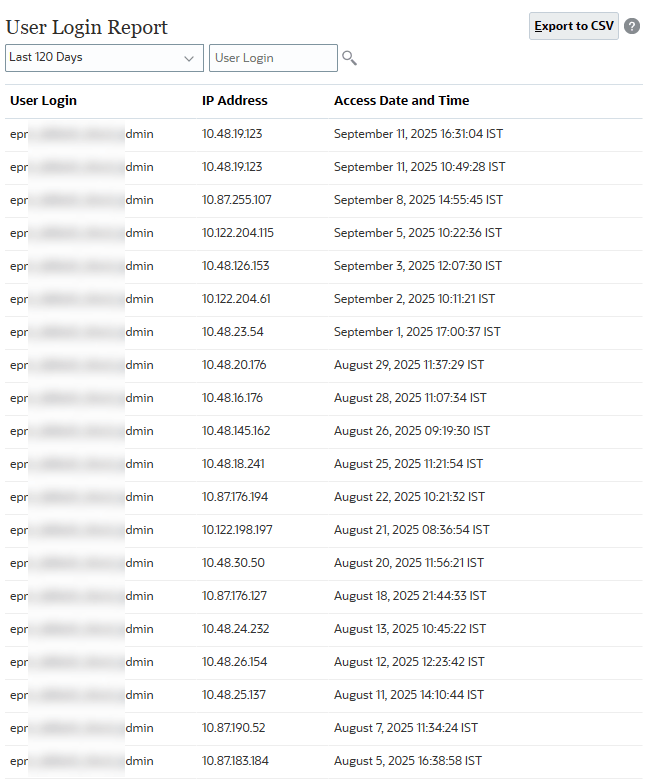
- (선택 사항) CSV로 익스포트를 누른 다음 파일을 로컬 폴더에 저장합니다.
사용자 그룹 보고서 보기
사용자 그룹 보고서에는 액세스 제어의 그룹에 지정된 사용자의 직접 또는 간접 멤버십이 나열됩니다. 서비스 관리자 또는 액세스 제어 관리자 역할이 지정된 사용자는 이 보고서를 생성할 수 있습니다.
그룹에 지정된 사용자는 그룹의 직접 멤버로 간주됩니다. 사용자가 다른 그룹의 하위인 그룹에 지정되어 있는 경우 간접 멤버로 간주됩니다. 그룹에 지정된 각 사용자에 대해 로그인 ID, 이름 및 성, 전자메일 ID, 사용자가 직접 또는 간접적으로 지정된 그룹의 쉼표로 구분된 목록 등의 정보가 보고서에 나열됩니다. 직접 그룹은 굵은 글꼴로 표시되고 간접 그룹은 보통 글꼴입니다. 보고서의 CSV 버전은 사용자가 예 또는 아니오를 사용하여 그룹에 직접 또는 간접적으로 지정되었는지 여부를 나타냅니다.
- 가로 탭에서 사용자 그룹 보고서를 누릅니다.
- 드롭다운 목록에서 사용자가 선택되었는지 확인합니다.
참고:
사용자 또는 그룹에 대한 역할 지정 역할을 볼 수 있습니다. 그룹으로 전환하려면 드롭다운 목록에서 그룹을 선택하고 (검색)을 누릅니다.
(검색)을 누릅니다. - 지정된 그룹 및 애플리케이션 역할을 비롯한 사용자 프로비저닝 정보를 검토합니다.
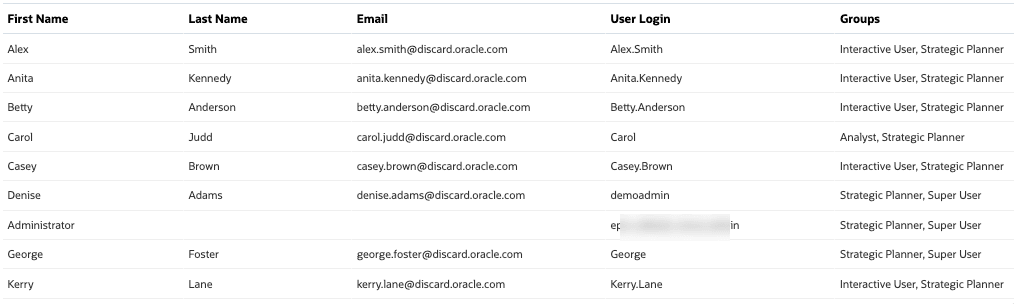
- (선택 사항) CSV로 익스포트를 누른 다음 파일을 로컬 폴더에 저장합니다.
사용자 그룹 지정 가져오기(선택 사항)
서비스 관리자 또는 액세스 제어 관리자 애플리케이션 역할이 부여된 사용자는 CSV (쉼표로 구분된 값) 파일에서 사용자의 그룹 지정을 임포트하여 기존 액세스 제어 그룹에 새 지정을 생성할 수 있습니다. Cloud EPM은 새 그룹 지정의 기반에 따라 애플리케이션 레벨 및 아티팩트 레벨 보안 지정을 적용합니다.
주:
임포트 파일에서 확인된 모든 사용자 로그인이 ID 도메인에 있어야 합니다. 파일에 포함된 모든 그룹 이름이 Access Control에 있어야 합니다. 이 임포트 프로세스를 사용하여 그룹을 생성할 수는 없습니다. 새 그룹 지정만 생성할 수 있습니다. 사용자의 현재 그룹 지정은 제거할 수 없습니다.다음은 그룹 지정을 임포트하는 데 사용되는 CSV 파일의 몇 가지 예입니다.
User Login,Group
jdoe,Grp1
jane.doe@example.com,Grp2User Login,First Name,Last Name,Email,DirectGroup
jdoe,John,Doe,jdoe@example.com,Yes,Grp1
jane.doe@example.com,Jane,Doe,jane.doe@example.com,No,Grp2참고:
User Group 보고서를 익스포트하고 템플리트로 사용합니다.주:
이 섹션의 태스크를 완료하려면 그룹 지정이 포함된 임포트 파일이 필요합니다.- 사용자 그룹 보고서에서 CSV에서 임포트를 누릅니다.
- 사용자 그룹 지정 CSV 임포트에서 파일 선택 또는 찾아보기를 누릅니다.
주:
브라우저에 따라 단추 레이블에 파일 선택 또는 찾아보기가 표시될 수 있습니다. - 임포트 파일을 선택합니다.
- 사용자 그룹 지정 CSV 임포트에서 임포트를 누릅니다.
- 프롬프트에서 예를 누릅니다.
- 다음 프롬프트에서 확인을 누릅니다.
액세스 제어 시스템 보고서 보기
애플리케이션에서 사용자 및 그룹의 현재 액세스 권한을 나열하는 보고서를 생성할 수 있습니다.
- 왼쪽 상단에서
 (네비게이터)을 누릅니다.
(네비게이터)을 누릅니다. - 그런 다음 [모니터 및 탐색]에서 시스템 보고서를 누릅니다.
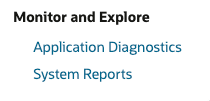
- 탭에서 액세스 제어를 누릅니다.
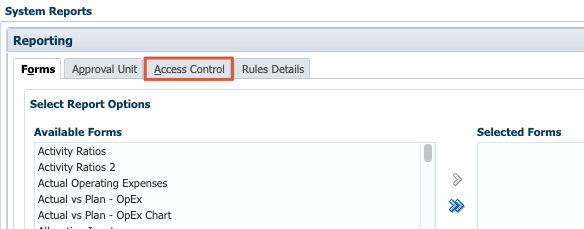
- 그룹 사용자 선택에서 옵션을 선택합니다.
- 사용 가능한 사용자
- 사용 가능한 그룹
- 사용 가능한 사용자 및 그룹
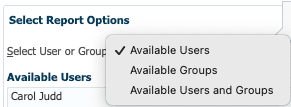
사용 가능 패널은 선택한 옵션에 따라 업데이트됩니다.
- 왼쪽 [사용 가능] 패널에서 사용자 및/또는 그룹을 선택한 다음 보고할 사용자 및/또는 그룹을 [선택됨] 패널로 이동하십시오.
이 예에서는 그룹이 선택되었습니다.
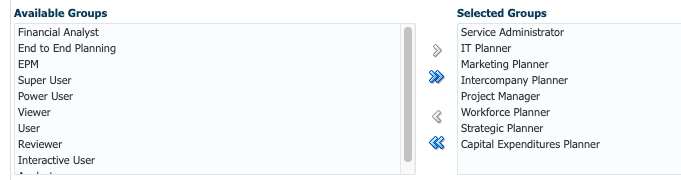
참고:
이동 및 제거 아이콘을 사용하여 패널 간에 선택 항목을 이동할 수 있습니다. - 왼쪽 [사용 가능한 객체] 패널에서 보고할 객체를 선택하여 [선택한 객체] 패널로 이동합니다.
- 보고 옵션 선택:
- 일치하는 유형 액세스 표시에서 보기에 대해 액세스 권한을 읽기, 쓰기 또는 없음 중에서 선택합니다.
- 결과 그룹화 기준의 경우 보고서를 보는 방법을 사용자 또는 객체 중에서 선택합니다.
- [보고서 유형] 섹션에서 지정된 액세스 또는 유효한 액세스를 선택합니다.
- 액세스 권한 지정을 선택한 경우 액세스 권한을 멤버 선택 관계에 의해 지정되었는지 아니면 그룹 멤버십에 의해 지정되었는지를 지정합니다.
- [일치하는 관계 액세스 표시]에서 멤버, 하위, 하위(포함), 하위 멤버 또는 하위 멤버(포함)를 선택합니다.
- 그룹에서 상속된 항목 표시를 선택하면 그룹의 사용자가 상속한 액세스 권한이 표시됩니다.
- 유효 액세스를 선택한 경우 유효 액세스 원본 표시를 선택하여 보고서에 유효 액세스 권한의 원본에 대한 설명을 포함합니다.
- 액세스 권한 지정을 선택한 경우 액세스 권한을 멤버 선택 관계에 의해 지정되었는지 아니면 그룹 멤버십에 의해 지정되었는지를 지정합니다.
- 보고서를 쉼표로 구분 또는 PDF 형식으로 생성할지 선택합니다.
- 선택 사항을 확인합니다.
다음은 보고서 옵션 선택의 예입니다.
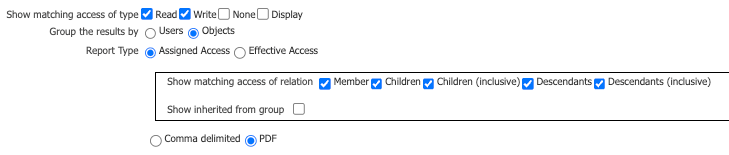
- 보고서 생성을 누른 다음 보고서를 로컬 폴더에 저장합니다.
액세스 권한 관리
차원 및 멤버 보안 할당
차원 등록정보 보안 적용을 선택하여 멤버에 대한 권한을 지정할 수 있습니다. 차원 등록정보 편집의 단계는 Cloud EPM 비즈니스 프로세스에서 차원 관리 자습서를 참조하십시오.
서비스 관리자 이외의 모든 사전 정의된 역할의 동작은 비즈니스 프로세스의 차원 레벨에서 정의된 [보안 적용] 옵션의 영향을받습니다. 보안 적용 옵션을 사용 안함으로 설정하면 차원이 보안되지 않는 상태로 유지되어서 사전 정의된 역할에 지정된 모든 사용자가 차원 멤버에 액세스하고 데이터를 기록할 수 있습니다. Oracle은 보안을 적용하도록 차원 레벨에서 [보안 적용] 옵션을 선택하는 것이 좋습니다.
- 홈 페이지로 돌아갑니다. 오른쪽 상단에서
 (홈)을 누릅니다.
(홈)을 누릅니다. - 애플리케이션, 개요를 차례로 누릅니다.
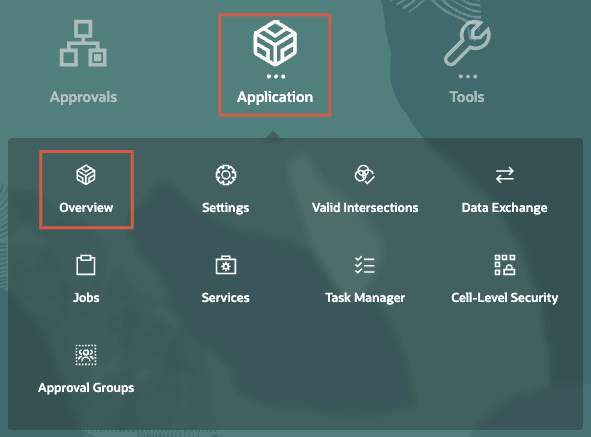
- 차원을 누릅니다.

- 큐브 드롭다운 목록에서 큐브를 선택하여 차원 뷰를 필터링합니다.
이 예에서는 Plan1 큐브가 선택되어 있습니다.
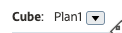
- 큐브를 선택한 후 보안을 적용할 차원의 이름을 누릅니다.
이 예에서는 Plan1 큐브의 제품 차원이 멤버 속성 편집에서 열립니다.
 (모든 멤버 확대/축소)을 눌러 멤버 계층을 확장할 수 있습니다.
(모든 멤버 확대/축소)을 눌러 멤버 계층을 확장할 수 있습니다. ![멤버를 선택하고 [권한 지정]을 클릭하십시오.](images/s03_01_04.png)
주:
액세스 권한을 지정하려면 작업 중인 차원에 대해 보안 적용을 사용으로 설정해야 합니다. - 왼쪽에서
 (차원 속성 편집)을 누릅니다.
(차원 속성 편집)을 누릅니다. - 보안 적용을 선택합니다.
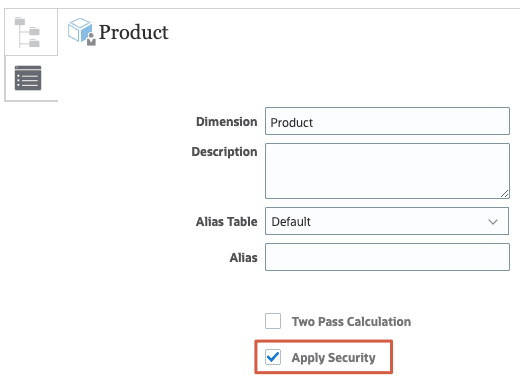
- 완료를 누릅니다.
- 편집할 차원의 이름을 누릅니다.
- 멤버 등록정보 편집 그리드에서 멤버를 선택한 다음
 (권한 지정)을 누릅니다.
(권한 지정)을 누릅니다. 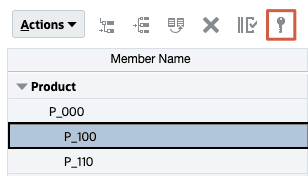
- 권한 지정에서 권한을 누릅니다.
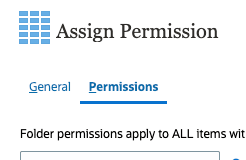
- 다음 태스크를 수행합니다.
- 권한을 추가하려면 사용자/그룹 추가를 누르고 사용자 또는 그룹을 누른 후 사용가능한 사용자 및 그룹 목록에서 선택합니다.
- 확인, 닫기 순으로 누릅니다.
- 권한 유형을 편집하려면 추가한 사용자 또는 그룹에 대한 옵션을 선택합니다.
- 읽기를 눌러 선택한 사용자 및 그룹이 목록의 아티팩트나 폴더를 볼 수 있지만 아티팩트나 폴더 정보를 생성, 편집 또는 삭제할 수 없게 하려면 선택합니다.
- 선택한 사용자 및 그룹이 목록의 아티팩트나 폴더를 볼 수 있고 아티팩트나 폴더 정보를 생성, 편집 또는 삭제할 수 있게 하려면 쓰기를 누릅니다.
- 선택한 사용자 또는 그룹이 목록의 아티팩트 또는 폴더를 볼 수 없게 하려면 없음을 누릅니다.
- 선택 사항: 관계를 선택합니다.
예를 들어 1차 하위 구성요소를 선택하고 선택한 멤버의 1차 하위 구성요소에 액세스 권한을 지정합니다.
- 권한을 제거하려면 선택한 사용자 또는 그룹에 대해 X(삭제)를 누릅니다.
- 사용자 및 그룹에 권한 추가가 완료되면 저장을 누릅니다.
- 정보 메시지가 표시되면 확인을 누릅니다.
- 취소를 눌러 [권한 지정]을 닫습니다.
- [멤버 속성 편집]에서 저장을 누릅니다.
- 취소를 눌러 [멤버 속성 편집]을 닫습니다.
- 홈 페이지로 돌아갑니다. 오른쪽 상단에서
 (홈)을 누릅니다.
(홈)을 누릅니다.
네비게이션 플로우에 권한 할당
네비게이션 플로우를 통해 관리자는 역할 또는 그룹이 비즈니스 프로세스와 상호 작용하는 방식을 제어할 수 있다. 비즈니스 프로세스에는 [기본]이라는 하나의 사전 정의된 네비게이션 플로우가 있습니다.
네비게이션 플로우는 사용자정의를 위해 다음과 같이 분류됩니다.
- 글로벌: 모든 사용자에게 네비게이션 플로우가 표시됩니다.
- 역할: 특정 역할의 사용자(예: 사용자 또는 파워 사용자)에게만 네비게이션 플로우가 표시됩니다.
- 그룹: 특정 그룹에 속하는 사용자에게만 네비게이션 플로우가 표시됩니다.
이러한 모든 레벨에서 네비게이션 플로우를 정의할 수 있습니다. 여러 레벨에 네비게이션 플로우가 있는 경우 최고 레벨(글로벌)에서 최하위 레벨(그룹) 순서로 업데이트 내용가 적용됩니다.
- 홈 페이지에서 툴, 네비게이션 플로우 순으로 누릅니다.
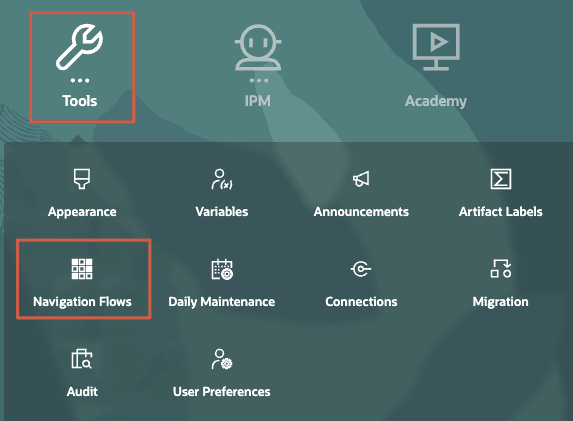
업무 프로세스에서 네비게이션 플로우가 생성된 경우 페이지에 나열됩니다. 다음은 계획 샘플 Vision 애플리케이션에서 사용할 수 있는 목록 네비게이션 플로우입니다.
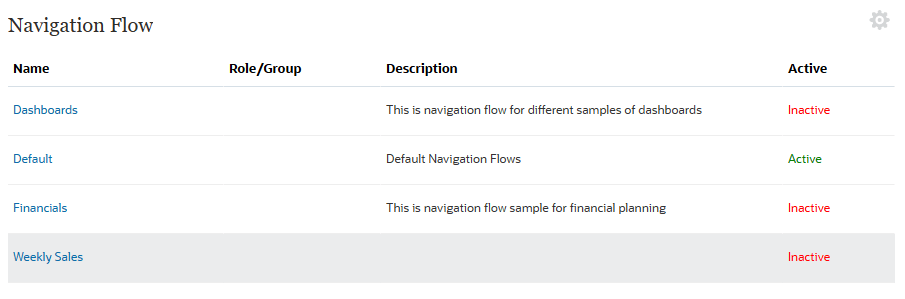
- 권한을 지정할 비활성 네비게이션 플로우를 선택합니다. 이름을 눌러 수정합니다.
- 지정 대상에서 다음 중 하나를 수행합니다.
- 사전 정의된 역할 또는 그룹을 입력합니다.
 (검색)을 누른 다음 [탐색 플로우 지정] 대화상자에서 그룹 또는 롤을 선택하고 확인을 누릅니다.
(검색)을 누른 다음 [탐색 플로우 지정] 대화상자에서 그룹 또는 롤을 선택하고 확인을 누릅니다.- 저장 후 닫기를 누릅니다.
네비게이션 플로우에 지정된 역할 또는 그룹이 표시됩니다. 이 예에서는 고급 사용자 역할이 Financials 네비게이션 플로우에 지정되었습니다.
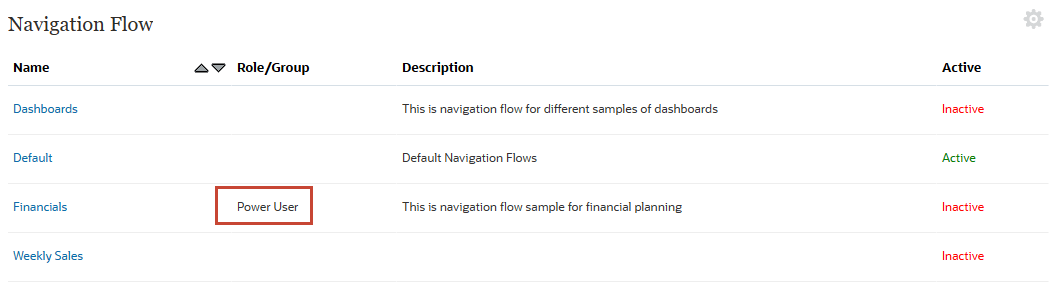
비즈니스 프로세스에서는 네비게이션 플로우에 대해 다음 세 가지 레벨의 권한을 제공합니다.
- 역할 기반: 특정 역할에 할당된 사용자 또는 그룹에 권한이 부여됩니다. 예를 들어, 사용자는 홈 페이지에서 서비스 관리자와 다른 카드를 보게 됩니다.
- 아티팩트 기반: 특정 아티팩트를 볼 수 있는 사용자 또는 그룹에 권한이 부여됩니다. 예를 들어, 사용자는 권한이 지정된 양식만 보게 됩니다.
- 글로벌: 모든 사용자에게 권한이 부여됩니다.
- 홈 페이지로 돌아갑니다. 오른쪽 상단에서
 (홈)을 누릅니다.
(홈)을 누릅니다.
대시보드, Infolet, 양식 및 규칙에 권한 할당
- 홈 페이지에서 대시보드, 인포릿, 데이터 또는 규칙 중 하나를 누릅니다.
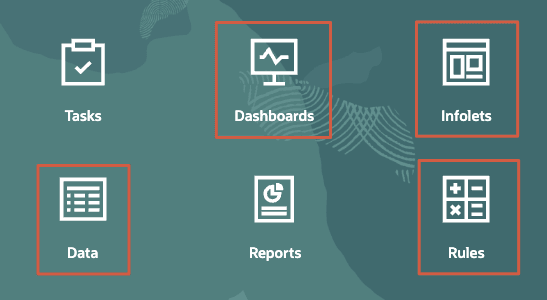
대시보드, Infolet, 양식(데이터) 및 규칙의 경우 나열된 폴더와 아티팩트에 각각 작업 메뉴가 있습니다.
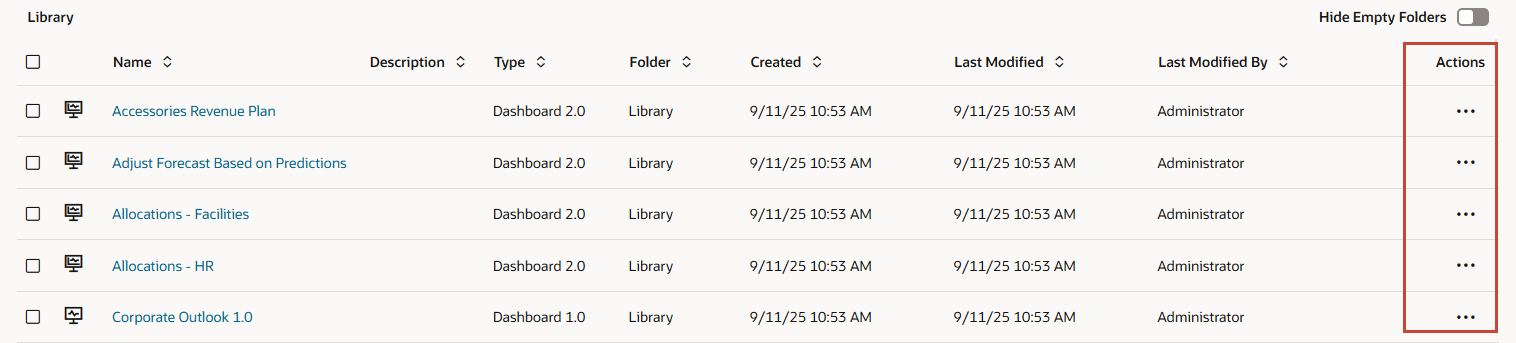
- 권한을 적용할 아티팩트의 경우
 (작업)을 누른 다음 권한 지정을 선택합니다.
(작업)을 누른 다음 권한 지정을 선택합니다. - [권한 지정]에서 +(사용자/그룹 추가)를 누릅니다.
- 사용자/그룹 추가에서 사용자 또는 그룹을 누릅니다.
- 사용 가능한 사용자 및 그룹 목록에서 선택한 다음 >를 누릅니다.
- 권한 유형을 편집하려면 사용자 또는 그룹을 선택한 다음 옵션을 선택합니다.
- 대시보드, Infolet, 양식:
- 읽기를 눌러 선택한 사용자 및 그룹이 목록의 아티팩트나 폴더를 볼 수 있지만 아티팩트나 폴더 정보를 생성, 편집 또는 삭제할 수 없게 하려면 선택합니다.
- 선택한 사용자 및 그룹이 목록의 아티팩트나 폴더를 볼 수 있고 아티팩트나 폴더 정보를 생성, 편집 또는 삭제할 수 있게 하려면 쓰기를 누릅니다.
- 선택한 사용자 또는 그룹이 목록의 아티팩트 또는 폴더를 볼 수 없게 하려면 없음을 누릅니다.
- 권한을 제거하려면 선택한 사용자 또는 그룹에 대해
 (삭제)을 누릅니다.
(삭제)을 누릅니다.
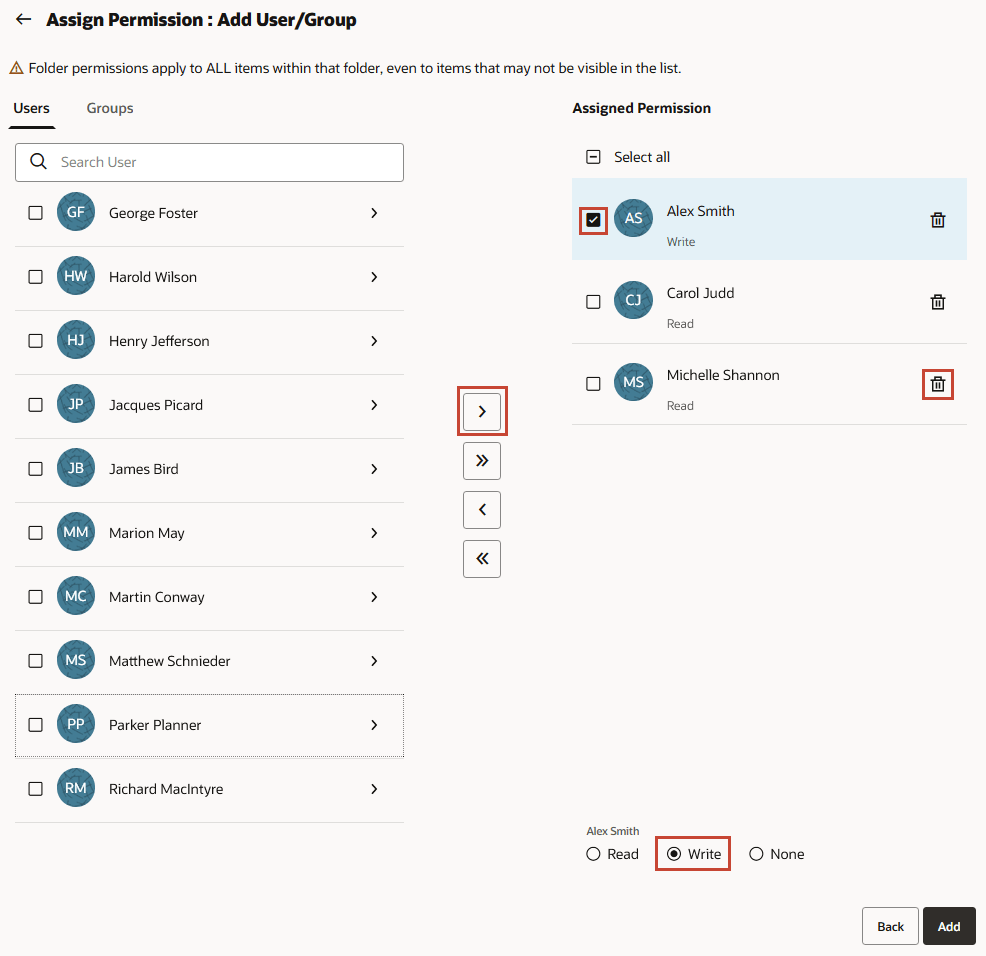
- 규칙:
- 실행을 눌러 선택한 사용자 및 그룹이 선택한 규칙을 실행할 수 있도록 합니다.
- 실행 안함을 눌러 선택한 사용자 및 그룹이 선택한 규칙을 실행할 수 없도록 합니다.
- 권한을 제거하려면 선택한 사용자 또는 그룹에 대해
 (삭제)을 누릅니다.
(삭제)을 누릅니다.
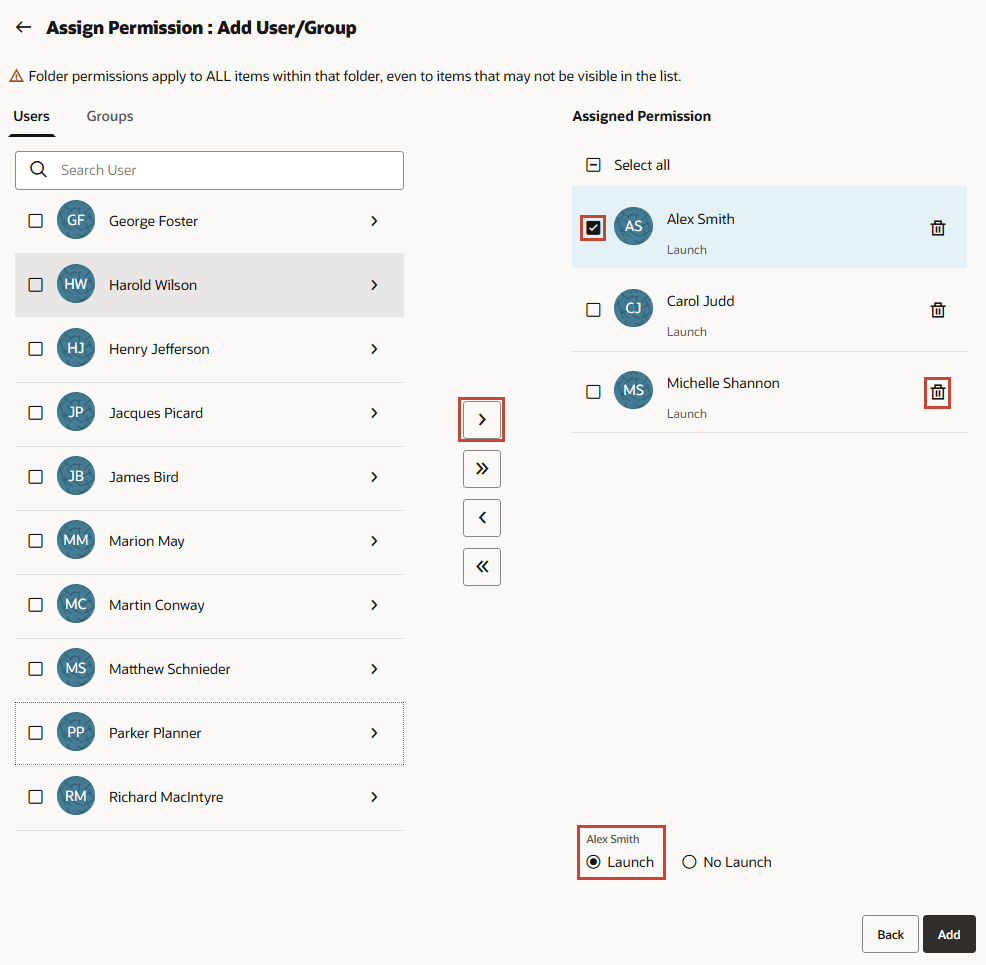
- 대시보드, Infolet, 양식:
- 추가를 누릅니다.
- Save를 누릅니다.
관련 링크
추가 학습 자원
docs.oracle.com/learn에서 다른 랩을 탐색하거나 Oracle Learning YouTube 채널에서 더 많은 무료 학습 콘텐츠에 액세스하세요. 또한 제공되는 교육 리소스를 보려면 Oracle University를 방문하십시오.
제품 설명서는 Oracle Help Center를 참조하십시오.